Was soll ich tun, wenn Centos nicht auf SSH zugreifen kann?

Lösung dafür, dass Centos nicht auf SSH zugreifen kann:
1 Stellen Sie zunächst sicher, dass CentOS7 OpenSH-Server installiert hat, geben Sie yum list installed | grep openssh-server

installiert wurde. Wenn keine Ausgabe erfolgt, bedeutet dies, dass openssh-server nicht installiert ist 🎜>openssh-serveryum install openssh-server
zum Installieren von 
2. Suchen Sie die SSHD-Dienstkonfigurationsdatei openssh-server im Verzeichnis
/etc/ssh/Entfernen Sie die #-Nummer vor dem Abhörport und der Abhöradresse in der Dateisshd_config
und aktivieren Sie dann die Remote-Anmeldung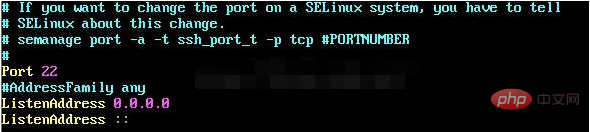
Aktivieren Sie abschließend die Verwendung von Benutzername und Passwort zur Verbindungsüberprüfung 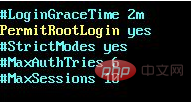
Speichern Sie die Datei und beenden Sie 
sudo service sshd start
Überprüfen Sie, ob der SSHD-Dienst geöffnet wurde. Geben Sie 
ps -e | grep sshd
ein oder geben Sie um zu überprüfen, ob Port 22 zum Abhören geöffnet ist 
netstat -an | grep 22

5. Klicken Sie in VMware Workstation auf Bearbeiten => Virtueller Netzwerkeditor, rufen Sie den virtuellen Netzwerkeditor auf, prüfen Sie, ob der in der NAT-Modus-Verbindung verwendete Netzwerkadaptername VMnet8 ist
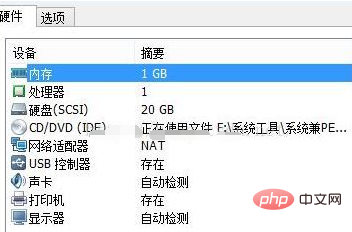
6. Geben Sie im Windows-Host ipconfig in die Befehlszeile ein, um die Host-IP anzuzeigen und die IP-Adresse hier zu finden: 192.168.30.1
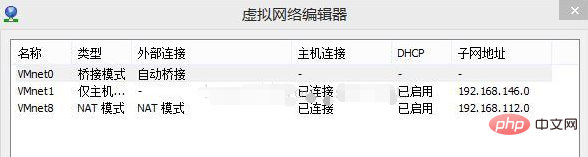
7. Geben Sie in CentOS ifconfig ein, um die Netzwerkverbindungsadresse zu überprüfen, und stellen Sie fest, dass die Netzwerkadresse von CentOS 192.168.112.128 ist
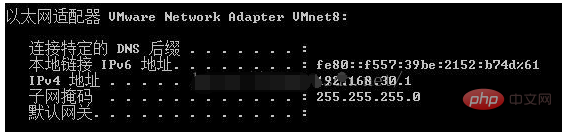
8. Geben Sie in CentOS
ein, um zu testen, ob der Host verbunden werden kann. Es wurde festgestellt, dass keine Verbindung zum Host hergestellt werden konnte. Geben Sie Ping 192.168.112.128 ein, um zu testen, ob Centos verbunden werden konnte, und stellen Sie fest, dass dies der Fall ist Der nächste Vorgang ist: Schalten Sie die Linux-Firewall aus und stellen Sie fest, dass der Host gepingt werden konnte, was darauf hinweist, dass die Firewall blockiert ist.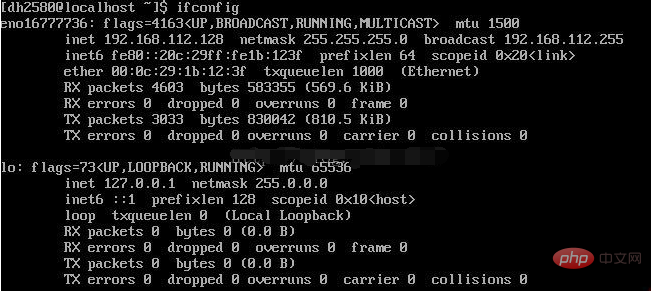 Nach der Überprüfung der Informationen stellte sich heraus, dass die Windows-Firewall nicht geöffnet wurde die ICMPv4-in-Regel
Nach der Überprüfung der Informationen stellte sich heraus, dass die Windows-Firewall nicht geöffnet wurde die ICMPv4-in-Regel
Öffnen Sie die Firewall-Einstellungen, wählen Sie erweiterte Einstellungen und eingehende Regeln aus und setzen Sie den Konfigurationsdateityp für die Regel „Datei- und Druckerfreigabe (Echo Request – ICMPv4-In)“ auf „Öffentlich“. auf „Zulassen“ setzen. ping 192.168.30.1
Nach Abschluss der Einstellung wird festgestellt, dass die Verbindung normal sein kann
9 Um zu vermeiden, dass der SSHD-Dienst jedes Mal manuell gestartet werden muss Wenn Sie CentOS starten, können Sie den Dienst sshd zur Selbststartliste hinzufügen. Geben Sie 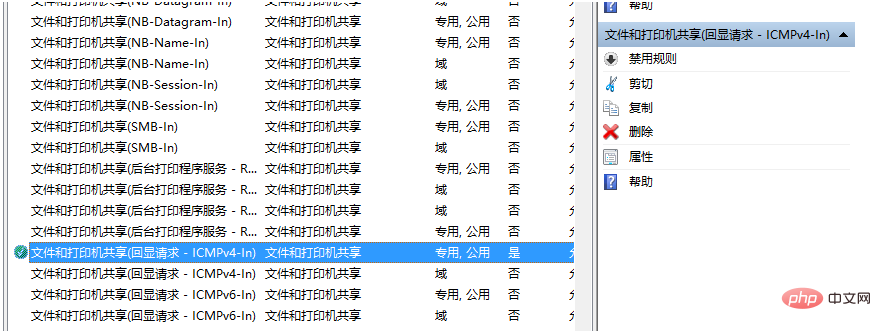
systemctl enable sshd.service ein wird durch die Eingabe von

systemctl list-unit-files | grep sshd,Empfohlenes Tutorial: „
“
Das obige ist der detaillierte Inhalt vonWas soll ich tun, wenn Centos nicht auf SSH zugreifen kann?. Für weitere Informationen folgen Sie bitte anderen verwandten Artikeln auf der PHP chinesischen Website!

Heiße KI -Werkzeuge

Undresser.AI Undress
KI-gestützte App zum Erstellen realistischer Aktfotos

AI Clothes Remover
Online-KI-Tool zum Entfernen von Kleidung aus Fotos.

Undress AI Tool
Ausziehbilder kostenlos

Clothoff.io
KI-Kleiderentferner

AI Hentai Generator
Erstellen Sie kostenlos Ai Hentai.

Heißer Artikel

Heiße Werkzeuge

Notepad++7.3.1
Einfach zu bedienender und kostenloser Code-Editor

SublimeText3 chinesische Version
Chinesische Version, sehr einfach zu bedienen

Senden Sie Studio 13.0.1
Leistungsstarke integrierte PHP-Entwicklungsumgebung

Dreamweaver CS6
Visuelle Webentwicklungstools

SublimeText3 Mac-Version
Codebearbeitungssoftware auf Gottesniveau (SublimeText3)

Heiße Themen
 1381
1381
 52
52
 So optimieren Sie die CentOS -HDFS -Konfiguration
Apr 14, 2025 pm 07:15 PM
So optimieren Sie die CentOS -HDFS -Konfiguration
Apr 14, 2025 pm 07:15 PM
Verbesserung der HDFS -Leistung bei CentOS: Ein umfassender Optimierungshandbuch zur Optimierung von HDFs (Hadoop Distributed Dateisystem) auf CentOS erfordert eine umfassende Berücksichtigung der Hardware-, Systemkonfigurations- und Netzwerkeinstellungen. Dieser Artikel enthält eine Reihe von Optimierungsstrategien, mit denen Sie die HDFS -Leistung verbessern können. 1. Hardware -Upgrade und Auswahlressourcenerweiterung: Erhöhen Sie die CPU-, Speicher- und Speicherkapazität des Servers so weit wie möglich. Hochleistungs-Hardware: Übernimmt Hochleistungs-Netzwerkkarten und -Schalter, um den Netzwerkdurchsatz zu verbessern. 2. Systemkonfiguration Fine-Tuning-Kernel-Parameteranpassung: Modify /etc/sysctl.conf Datei, um die Kernelparameter wie TCP-Verbindungsnummer, Dateihandelsnummer und Speicherverwaltung zu optimieren. Passen Sie beispielsweise den TCP -Verbindungsstatus und die Puffergröße an
 CentOS Shutdown -Befehlszeile
Apr 14, 2025 pm 09:12 PM
CentOS Shutdown -Befehlszeile
Apr 14, 2025 pm 09:12 PM
Der Befehl centOS stilldown wird heruntergefahren und die Syntax wird von [Optionen] ausgeführt [Informationen]. Zu den Optionen gehören: -h das System sofort stoppen; -P schalten Sie die Leistung nach dem Herunterfahren aus; -r neu starten; -t Wartezeit. Zeiten können als unmittelbar (jetzt), Minuten (Minuten) oder als bestimmte Zeit (HH: MM) angegeben werden. Hinzugefügten Informationen können in Systemmeldungen angezeigt werden.
 CentOS -Konfiguration IP -Adresse
Apr 14, 2025 pm 09:06 PM
CentOS -Konfiguration IP -Adresse
Apr 14, 2025 pm 09:06 PM
Steps to configure IP address in CentOS: View the current network configuration: ip addr Edit the network configuration file: sudo vi /etc/sysconfig/network-scripts/ifcfg-eth0 Change IP address: Edit IPADDR= Line changes the subnet mask and gateway (optional): Edit NETMASK= and GATEWAY= Lines Restart the network service: sudo systemctl restart network verification IP address: ip addr
 Unterschied zwischen CentOS und Ubuntu
Apr 14, 2025 pm 09:09 PM
Unterschied zwischen CentOS und Ubuntu
Apr 14, 2025 pm 09:09 PM
Die wichtigsten Unterschiede zwischen CentOS und Ubuntu sind: Ursprung (CentOS stammt von Red Hat, für Unternehmen; Ubuntu stammt aus Debian, für Einzelpersonen), Packungsmanagement (CentOS verwendet yum, konzentriert sich auf Stabilität; Ubuntu verwendet apt, für hohe Aktualisierungsfrequenz), Support Cycle (Centos) (CENTOS bieten 10 Jahre. Tutorials und Dokumente), Verwendungen (CentOS ist auf Server voreingenommen, Ubuntu ist für Server und Desktops geeignet). Weitere Unterschiede sind die Einfachheit der Installation (CentOS ist dünn)
 Was sind die Backup -Methoden für Gitlab auf CentOS?
Apr 14, 2025 pm 05:33 PM
Was sind die Backup -Methoden für Gitlab auf CentOS?
Apr 14, 2025 pm 05:33 PM
Backup- und Wiederherstellungsrichtlinie von GitLab im Rahmen von CentOS -System Um die Datensicherheit und Wiederherstellung der Daten zu gewährleisten, bietet GitLab on CentOS eine Vielzahl von Sicherungsmethoden. In diesem Artikel werden mehrere gängige Sicherungsmethoden, Konfigurationsparameter und Wiederherstellungsprozesse im Detail eingeführt, um eine vollständige GitLab -Sicherungs- und Wiederherstellungsstrategie aufzubauen. 1. Manuell Backup Verwenden Sie den GitLab-RakegitLab: Backup: Befehl erstellen, um die manuelle Sicherung auszuführen. Dieser Befehl unterstützt wichtige Informationen wie GitLab Repository, Datenbank, Benutzer, Benutzergruppen, Schlüssel und Berechtigungen. Die Standardsicherungsdatei wird im Verzeichnis/var/opt/gitlab/backups gespeichert. Sie können /etc /gitlab ändern
 So starten Sie das Netzwerk in CentOS8 neu
Apr 14, 2025 pm 08:57 PM
So starten Sie das Netzwerk in CentOS8 neu
Apr 14, 2025 pm 08:57 PM
Um das Netzwerk in CentOS 8 neu zu starten
 CentOS HDFS Performance Tuning -Tipps
Apr 14, 2025 pm 06:00 PM
CentOS HDFS Performance Tuning -Tipps
Apr 14, 2025 pm 06:00 PM
CentOS-Plattform Hadoop Distributed File System (HDFS) Leistungsoptimierungshandbuch Die Optimierung der HDFS-Leistung ist ein facettenreiches Problem, und mehrere Parameter müssen für bestimmte Situationen angepasst werden. Im Folgenden finden Sie einige wichtige Optimierungsstrategien: 1. Die Speicherverwaltung passt die Konfiguration von Namenode und Datanode -Speicher an: Konfigurieren Sie vernünftigerweise die Umgebungsvariablen von Hadoop_Namenode_Opts und Hadoop_Datanode_Opts entsprechend der tatsächlichen Speichergröße des Servers, um die Speicherauslastung zu optimieren. Large Seitenspeicher aktivieren: Für Anwendungen mit hohem Speicherverbrauch (z. B. HDFs) kann das Aktivieren von großem Seitenspeicher die Speicherseite zu Allokation und das Management -Overhead reduzieren und die Effizienz verbessern. 2. Die I/A-Optimierung der Festplatte verwendet Hochgeschwindigkeitsspeicher
 So installieren Sie CentOs
Apr 14, 2025 pm 09:03 PM
So installieren Sie CentOs
Apr 14, 2025 pm 09:03 PM
CentOS -Installationsschritte: Laden Sie das ISO -Bild herunter und verbrennen Sie bootfähige Medien. Starten und wählen Sie die Installationsquelle; Wählen Sie das Layout der Sprache und Tastatur aus. Konfigurieren Sie das Netzwerk; Partition die Festplatte; Setzen Sie die Systemuhr; Erstellen Sie den Root -Benutzer; Wählen Sie das Softwarepaket aus; Starten Sie die Installation; Starten Sie nach Abschluss der Installation von der Festplatte neu und starten Sie von der Festplatte.




